Dostosowany układ
Aby optymalnie wykorzystać ograniczoną przestrzeń małego urządzenia, po otwarciu dokumentu przy użyciu aplikacji Ajax na małych urządzeniach niektóre obiekty nie są uwzględnione:
- Przycisk
- Kontener
- Linia/strzałka
- Pole bieżących selekcji
- Pole wprowadzania
- Pole wyboru wielokrotnego
- Obiekt zakładki
- Obiekt wyszukiwania
- Obiekt tekstu
Dostęp do wykluczonych obiektów jest możliwy po przejściu na klienta Ajax.
Nawigacja między arkuszami
Aby przechodzić między arkuszami, przesuwaj palcem w dół lub w górę na ekranie (przewijanie pionowe).
Nawigacja między obiektami
Aby przechodzić między obiektami bieżącego arkusza z ekranu początkowego dokumentu, przesuwaj palcem na prawo lub na lewo na ekranie (przewijanie poziome). Aby wybrać obiekt, naciśnij go palcem.
Aby przejść do następnego obiektu na arkuszu po wybraniu obiektu, przesuń palcem w lewo lub prawo albo stuknij po lewej lub prawej stronie wiersza kropek na dole ekranu.
Menu główne
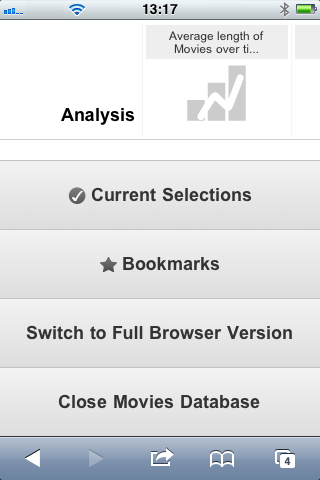
Po otwarciu dokumentu QlikView menu główne znajduje się na dole ekranu i zawiera wiele opcji.
Bieżące selekcje
Naciśnięcie opcji Bieżące selekcje powoduje wyświetlenie aktualnie wykonanych selekcji, które można edytować lub usunąć. Bieżące selekcje wywierają wpływ na elementy wyświetlane we wszystkich obiektach w dokumencie QlikView. Naciśnięcie strzałki w prawym górnym rogu otwiera menu Bieżące selekcje zawierające następujące opcje:
| Opcja | Opis |
|---|---|
| Wstecz | Umożliwia powrót do poprzedniego stanu selekcji. |
| Do przodu | Umożliwia powrót do stanu selekcji przed wybraniem opcji Wstecz. Można przełączać między oboma stanami, wybierając na zmianę polecenia Wstecz i Do przodu. |
| Zablokuj wszystkie pola | Blokuje wszystkie wybrane wartości. |
| Odblokuj wszystkie pola | Odblokowuje wszystkie aktualnie zablokowane wartości. |
| Wyczyść wszystkie selekcje | Czyści wszystkie selekcje poza zablokowanymi. |
| Odblokuj i wyczyść wszystkie | Odblokowuje i czyści wszystkie wartości. |
Zakładki
Naciśnięcie opcji Zakładki wyświetla wszystkie zakładki zdefiniowane dla dokumentu. Bieżący stan selekcji można zapisać na przyszłość w postaci zakładek. Zakładki zapisują selekcje we wszystkich stanach zdefiniowanych w dokumencie QlikView. Po przywoływaniu zakładki zastosowane zostaną selekcje we wszystkich stanach. Podczas korzystania z układu przystosowanego do małych urządzeń zakładek nie można zdefiniować, a jedynie wyświetlać.
Przełącz na klienta Ajax
Po otwarciu dokumentu QlikView w wersji zoptymalizowanej pod kątem małych urządzeń można przełączyć na pierwotny układ aplikacji, wybierając opcję Przełącz na klienta Ajax.
Zamknij [bieżący dokument]
Zamyka bieżący dokument.
Praca z obiektami
Aby wybrać część wyświetlonych wartości, np. na wykresie słupkowym, lub aby wybrać wiele linii na wykresie liniowym, przytrzymaj palec na obiekcie do momentu wyświetlenia wyskakującego obszaru selekcji z możliwością zmiany rozmiaru. Zmień rozmiar obszaru selekcji zgodnie z preferencjami i naciśnij przycisk Wybierz w lewym górnym rogu.
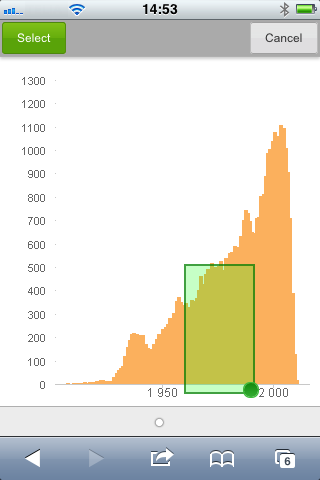
Wyświetlone zostaną wybrane wartości.
Jeśli dostępne jest menu, można uzyskać do niego dostęp przez naciśnięcie strzałki w prawym górnym rogu. Po wybraniu obiektu menu zawiera Bieżące selekcje i Zakładki. Menu zamyka się przez naciśnięcie ikony X.
Aby wrócić do poprzedniego widoku, naciśnij ikonę Wstecz w lewym górnym rogu.
Aby wybrać wiele elementów na liście wartości lub w tabeli, przytrzymaj palec na elemencie do momentu wyświetlenia na górze ekranu przycisków Wybierz, Wyczyść i Anuluj. Użyj przycisku Wybierz, aby dodać selekcje, i Wyczyść, aby je usunąć.
Orientacja i powiększanie
Obrócenie małego urządzenia o 90° umożliwia pracę z dokumentem QlikView w orientacji poziomej.
Powiększanie obiektów QlikView jest obsługiwane po otwarciu dokumentu w kliencie Ajax przy użyciu zwykłej funkcji powiększania małego urządzenia.
